כיצד להתקין מחדש את Windows 10 ללא מדיה לשחזור USB או DVD

אתה יכול לבצע התקנה נקייה של Windows 10 גם אם אין לך DVD להתקנה מקורי.
סביבת ההתאוששות המתקדמת ב- Windows 10משמש לאבחון ותיקון בעיות בהתקנת Windows שלך. זה כולל ביצוע התקנה נקייה של Windows 10. ישנן מספר שיטות לטעינת סביבת ההתאוששות. שיטות אלה פועלות גם אם אין לך את מדיית ההתקנה המקורית של Windows 10 בה השתמשת להתקנה הראשונה שלך. בשלבים אלה אתה יכול להשתמש במחיצת השחזור המובנית ב- Windows 10 כדי להתקין מחדש את מערכת ההפעלה.
בצע התקנה נקייה באמצעות אפשרויות שחזור מתקדמות ב- Windows 10
סביבת ההתאוששות המתקדמת משמשת לפיתרון בעיות העלולות למנוע את התקנת Windows 10 שלך. ישנן מספר דרכים בהן אתה יכול לאתחל את זה.
אפשרות 1: טען את סביבת השחזור כשאתה מפעיל את המחשב
זוהי השיטה הנפוצה ביותר מכיוון שניתן להשתמש בה כאשר אינך יכול לאתחל למסך הכניסה או שולחן העבודה של Windows 10.
לחץ על לחצן ההפעלה כדי להפעיל את המחשב. מייד כשמופיע מסך ההתיזה של Windows 10, כבה את המערכת. חזור על תהליך זה פעמיים נוספות. בניסיון השלישי, Windows יטען בסביבת השחזור.
לחץ על אפשרויות מתקדמות.
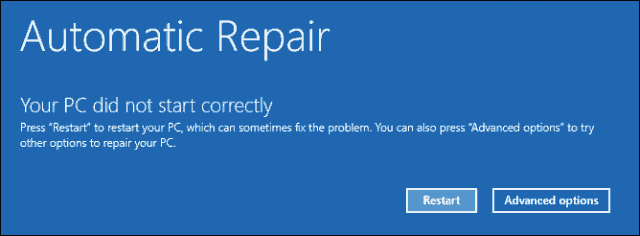
לחץ על פותר בעיות.

לחץ על אפס מחשב זה.
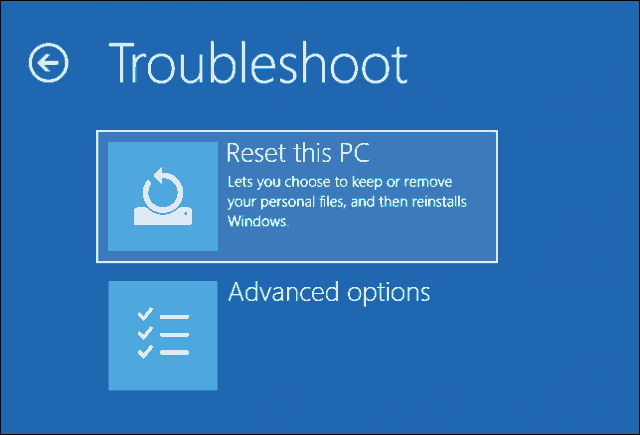
לחץ על נקה את הכונן לחלוטין.

לחץ על לאפס.

שאר התהליך הוא בדיוק כמו ביצוע התקנה חדשה של Windows 10.

אפשרות 2: טען את סביבת השחזור במסך הכניסה

אם התקנת Windows 10 שלך מסוגלת להגיע למסך הכניסה, אך אינך יכול לטעון את שולחן העבודה, אתה עדיין יכול לאתחל בסביבת השחזור.
לחץ לחיצה ארוכה על מקש המשמרת במקלדת שלך תוך כדי לחיצה על לחצן ההפעלה במסך.
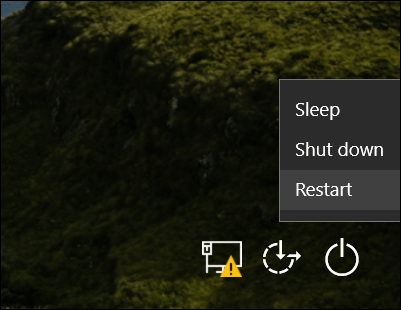
המשך לחיצה ממושכת על מקש המשמרת תוך לחיצה על הפעלה מחדש.
המשיכו להחזיק את מקש המשמרת לחוץ עד שהתפריט אפשרויות התאוששות מתקדמות נטען.
לחץ על פותר בעיות.

לחץ על אפס מחשב זה.
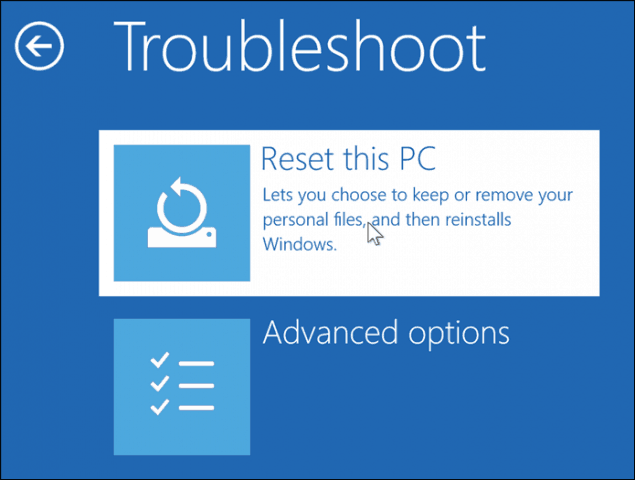
לבחור שמור על הקבצים שלי או לבצע התקנה נקייה הסר הכל.
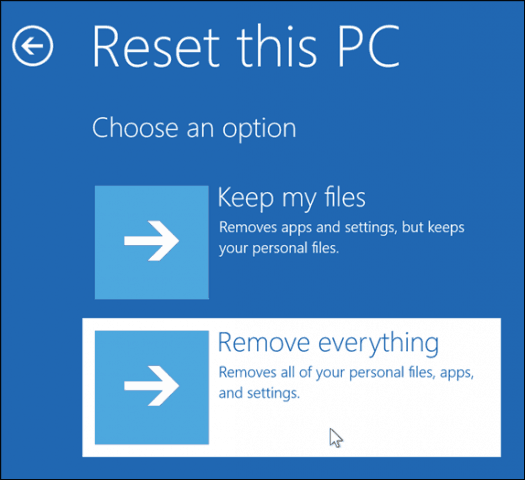
לאחר מכן Windows 10 יאתחל מחדש לשלב שני.
על אפס מחשב זה במסך, בחר אם ברצונך לנקות את הכונן באופן מלא או לא.
אם אתה מתכנן לשמור על המכשיר, רק תמחק את הקבצים שלי צריך להספיק. אם אתה מוכר או תורם את מחשב Windows 10 שלך, או נתקל בבעיות בטעינת Windows 10 עקב פרופיל משתמש פגום, נקה את הכונן לחלוטין אולי האפשרות הטובה ביותר.

לחץ על לאפס.

אפשרות 3: טען את סביבת השחזור משולחן העבודה

אם אתה מסוגל לאתחל בשולחן העבודה שלך ב- Windows, אתה יכול לאתחל בסביבת השחזור כדי לבצע התקנה נקייה.
פתוח התחל> הגדרות> עדכון ואבטחה> שחזור. תחת התחלה מתקדמתלחץ על אתחל עכשיו.
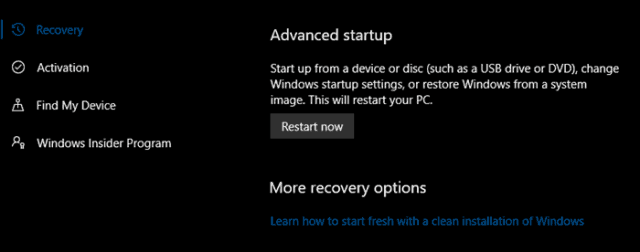
Windows יאתחל מחדש לסביבת ההתאוששות. לחץ על פותר בעיות. לחץ על אפס מחשב זה ואז חזור על אותם שלבים כפי שתואר באופציה 2.
סיכום
אלה שלוש השיטות הטובות ביותר להפעלת אהתקנה נקייה של Windows 10 ממחשב שכבר מותקן בו Windows 10. אפשרויות אלה שימושיות אם אין לך מדיה פיזית כלשהי להתקנה מחדש כגון USB או DVD. זכור שאתה יכול גם ליצור כונן התאוששות מראש שכן הדבר יכול להועיל אם כונן הרזרבה במערכת שלך נפגע.
אם המחשב שלך לא יכול אפילו לאתחל בסביבת השחזור, עיין במאמר הקודם שלנו Windows 10 לא יתחיל? תקן את זה באמצעות תיקון הפעלה ופקודות BootRec.
היית צריך להתקין מחדש את Windows 10? באיזו שיטה השתמשת ואיך זה עבר? שתף את החוויה שלך בתגובות.










השאר תגובה